FLAC は Free Lossless Audio Codec の略称で、優れた音質で人気のオーディオ形式です。 一方で、これは音楽愛好家やオーディオ愛好家にとって最も好ましいオーディオ形式の XNUMX つです。 一方で、これにはしばしば次のような疑問が生じる興味深い要素もあります。FLAC ファイルが非常に大きいのはなぜですか幸いなことに、この記事では FLAC 形式の技術的側面を詳しく掘り下げ、そのロスレスの性質、圧縮、およびサイズが大きくなる理由を追加します。したがって、本題に進みたい場合は、すでに以下のコンテンツ全体にジャンプできます。

パート1。 FLAC ファイルが非常に大きい理由
FLAC オーディオ ファイルが巨大になる主な理由は、ロスレス圧縮指定にあります。 これは、ソースからのすべてのオーディオ データを元の状態に維持するようにファイルが作成されていることを意味します。 さらに詳しく説明すると、FLAC がなぜ大きいかを説明するいくつかの要因があります。
無損失圧縮
FLAC オーディオ圧縮はロスレスであり、元のソースからのすべての元のオーディオ データが維持されます。 元のオーディオ データを保存すると、ファイルのサイズが大きくなります。 これは、AAC や MP3 などの一般的な形式の非可逆圧縮とは対照的です。 このような形式では、ターゲット ファイル サイズを小さくするために一部のオーディオ データが破棄されます。
高音質
FLAC ファイルは高品質で知られているため、サイズが大きくなります。 ただし、これが、多くのオーディオファンが他のオーディオ形式ではなくこの形式を選択する理由でもあります。
可変サンプルレートとビット深度
FLAC は、変数であるサンプル レートとビット深度をサポートします。 これらにより、高い録音品質が可能になります。 サンプル レートとビット深度が高いほど、ファイルに保存されるデータ量が多くなり、ファイルのサイズが大きくなります。 これは最高の FLAC 圧縮レベルでもあり、サイズが大きくなります。
オーディオの複雑さ
オーディオ コンテンツの長さと複雑さも、ファイル サイズに影響を与える可能性があります。 多くの楽器が含まれ、詳細が精緻で、スパンが長い音楽作品では、ファイルが大きくなります。
パート2。 FLAC ファイルを圧縮する 2 つの最良の方法
上記の情報は、FLAC にそのサイズが伴う理由を示しています。 このようなファイルのサイズを小さくしたい場合は、圧縮プロセスを学ぶ必要があります。 そうは言っても、FLAC ファイルを効率的に処理できる最高の圧縮プログラムを XNUMX つ集めました。
1. Blu-rayマスターによる究極のビデオコンバーター
Blu-rayマスターのご紹介 動画変換 究極、その機能の中で最高のオーディオコンプレッサーを含む最も注目すべきオールインワンコンバーターです。 この特定の機能を使用すると、良好なオーディオ品質を維持しながら、オーディオ ファイルのサイズを効率的に圧縮できます。 さらに、このコンプレッサーは、コンテンツがストレージ内の多くのスペースを消費するさまざまなオーディオ ファイルを操作する場合に重要です。 オーディオ圧縮ツールは、MP3、AAC、AC3、MKV、M4A、OGG、M4R、FLAC、WAV など、入出力でさまざまなオーディオ形式をサポートしています。
さまざまな形式を柔軟に処理できるほか、名前、形式、ビットレート、サンプル レート、チャンネル設定などの FLAC 圧縮設定を変更して、品質とサイズの目標バランスを達成することもできます。 これにより、圧縮された FLAC ファイルが依然として耳に心地よくクリアに聞こえることが保証されます。 ここでは、Video Converter Ultimate のオーディオ コンプレッサーを使用して FLAC ファイルを圧縮するのに役立つ包括的な手順を説明します。
1ステップ。まず、をクリックして究極のソフトウェアをコンピュータにインストールします。 ダウンロード 下のボタンをクリックしてください。 ダウンロードプロセスを初期化し、インストールプロセスに進みます。
無料ダウンロード
Windowsの場合
安全なダウンロード
無料ダウンロード
MacOSのための
安全なダウンロード
2ステップ。インストールを処理した後、ソフトウェアを開き、そのソフトウェアにカーソルを合わせます。 ツールボックス タブメニュー。 次に、 オーディオコンプレッサー ツールをクリックします。
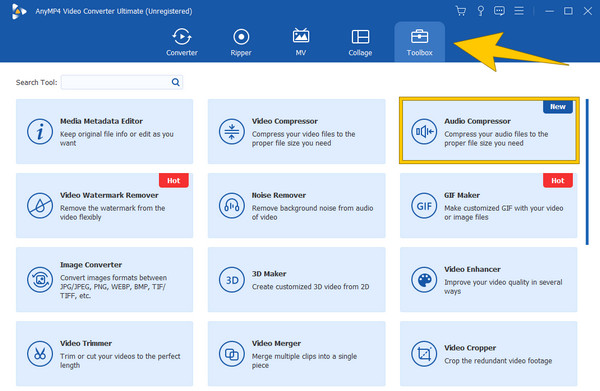
3ステップ。クリックすると、新しいウィンドウが表示されます。 そこから、 プラス ボタンをクリックして、圧縮に必要な FLAC ファイルをアップロードします。
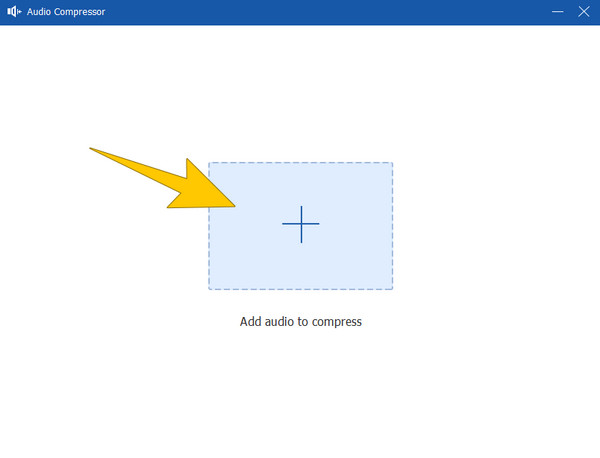
4ステップ。次に、FLAC 圧縮をカスタマイズして、出力に必要な音質を調整します。 ファイル サイズを小さくするには、画面に表示されるスライダーを調整します。 左にドラッグするとサイズが小さくなります。 また、好みに応じて他の側面を変更することもできます。 完了したら、 圧縮する ボタンをクリックしてプロセスを初期化します。
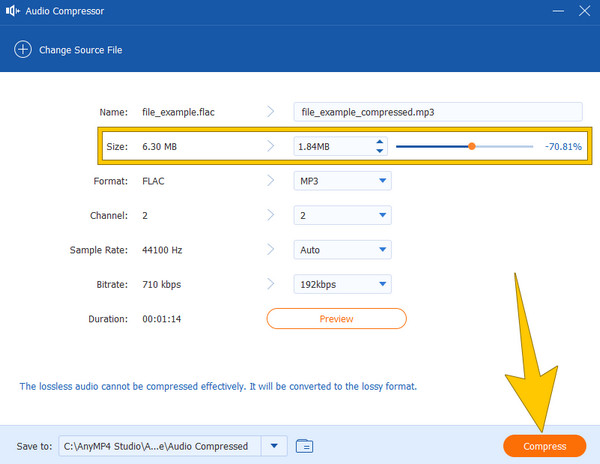
ヒント: 変換中、Video Converter Ultimate は オーディオエンハンサーを使用すると、ビットレート、エンコーダー、サンプルレートなどの多くのオーディオ設定を調整して、より良い出力を実現できます。
2。 大胆さ
すでに Audacity に精通している場合は、この投稿で Audacity が最高の圧縮ソリューションの XNUMX つであると考えても驚かないはずです。 Audacity を使用すると、FLAC ファイルをインポートし、ロスレス編集エクスペリエンスを提供できます。 ボリューム レベルの調整、エフェクトの追加など、特定のオーディオ部分を編集して選択することができます。コンプレッサー エフェクトはその重要な機能の XNUMX つであり、これによりオーディオ ファイルのダイナミック スコープを制御し、音声の負荷を軽減することができます。品質を維持しながら全体のファイルサイズを削減します。 さらに、このエフェクトを使用すると、比率、アタックタイム、スレッショルド、リリースタイムなどのオーディオパラメータを調整して、ファイルのニーズに合わせて圧縮プロセスを細かく調整することができます。 さらに、Audacity を使用すると、次のことが可能になります。 オーディオのバックグラウンドノイズを除去する FLACを圧縮するとき。 では、Audacity では FLAC 圧縮はどのように機能するのでしょうか? 以下の手順を参照してください。
1ステップ。PC に Audacity をインストールしたら、Audacity を起動します。 次に、「ファイル」タブメニューに移動し、 Open オプションを選択します。
2ステップ。FLAC がロードされたら、強調表示して、 v タブメニュー。 表示されたオプションのリストから、 コンプレッサー 選択。
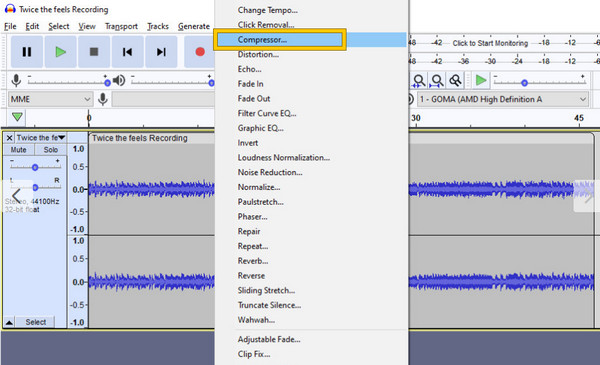
3ステップ。その後、 コンプレッサー ウィンドウが表示されます。 そこに表示される設定オプションを調整し、クリックして確認します。 ピークに基づいて圧縮 オプション。 その後、 OK 下部のボタン。 するのを忘れないで 輸出 完了したら圧縮ファイル。
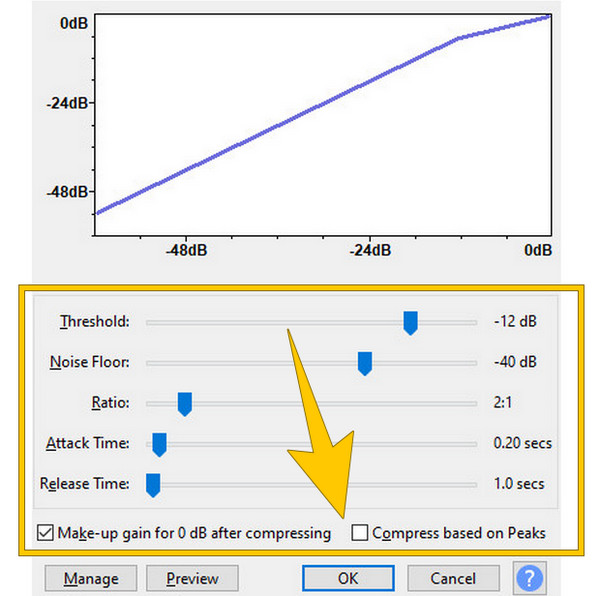
パート3。 FLAC とそのサイズに関するよくある質問
-
一般的な FLAC ファイルのサイズはどれくらいですか?
一般的な FLAC ファイルのサイズは、同等の非圧縮 WAV ファイルのサイズの約 50 ~ 60% です。
-
1 分の FLAC はどれくらいの大きさですか?
1 分間の FLAC ファイルのサイズは通常約 5 ~ 6 MB ですが、オーディオ コンテンツによって異なります。
-
FLAC は実際には MP3 よりも優れているのでしょうか?
FLAC はロスレス オーディオ形式であるため、一般的にオーディオ品質の点で MP3 よりも優れていると考えられています。 また、MP3 は非可逆形式であるため、ファイル サイズを小さくするために品質がある程度犠牲になります。
-
16 ビットと 24 ビットの FLAC のどちらが優れていますか?
16 ビット FLAC と 24 ビット FLAC のどちらが優れているかは、ニーズによって異なります。 24 ビット FLAC は、プロのオーディオ作業や高解像度を求めるオーディオ愛好家に適しています。 対照的に、ストレージ容量を少なくしたいユーザーには、16 ビット FLAC で十分です。
包み込む
FLAC ファイルはなぜこんなに大きいのでしょうか? それは、忠実度を損なうことなくオーディオの品質を維持するという同社の取り組みによるものです。 データを可逆圧縮することにより、FLAC ファイルはソースのすべての詳細とニュアンスを維持するため、MP3 やその他の非可逆形式よりもファイル サイズが大きくなります。 ただし、FLAC ファイルを大幅に縮小したい場合は、上で紹介した XNUMX つの最適なコンプレッサーを使用できます。
Blu-ray マスターの詳細


